Einige Benutzer von Personalcomputern entscheiden sich zusätzlich zur Festplatte des Hauptsystems, einen zusätzlichen zu installieren. Wenn Sie alle Anweisungen des Softwareinstallationsassistenten befolgen, sollten keine Probleme auftreten.
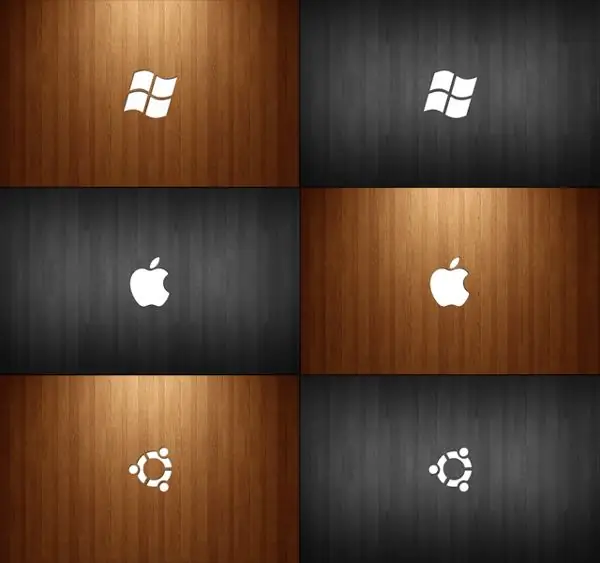
Notwendig
Installations-CD des Betriebssystems
Anweisungen
Schritt 1
Um ein zweites Betriebssystem von einer einzelnen Festplatte zu booten, müssen Sie mehrere Partitionen erstellen. Grundsätzlich können beide Systeme auf einer Platte installiert werden, aber Sie können einige Ihrer Daten verlieren, also sollten Sie es nicht riskieren. Vor der Installation des zweiten Systems ist es erforderlich, die Festplatte in mehrere Partitionen zu unterteilen, falls dies noch nicht geschehen ist. Verwenden Sie eines der folgenden Programme: Partition Magic oder Acronis Disk Director.
Schritt 2
Bevor Sie eine Festplatte partitionieren, müssen Sie alle wichtigen Informationen auf Wechselmedien (CD / DVD-Disks, Flash-Laufwerke) speichern. Dies verhindert, dass Sie die benötigten Dateien und Verzeichnisse von Ihrer Festplatte löschen. In einigen Fällen müssen Sie beim Erstellen neuer Partitionen diese formatieren, um die Wartezeit bis zum Abschluss des Vorgangs zu verkürzen.
Schritt 3
Bei der Installation von zwei Betriebssystemen auf einer Festplatte mit einer Gesamtkapazität von nicht mehr als 320 GB wird empfohlen, 3 Partitionen zu erstellen: Laufwerke "C:" und "D:" werden als Systemlaufwerke verwendet und Laufwerk "E: " als logisch (zum Speichern von Informationen). Es kann vorkommen, dass einer der aufgeführten Buchstaben vom CD/DVD-Laufwerk belegt wird. Keine Sorge, in diesem Fall werden die Laufwerke "D:" und "E:" oder "E:" und "F:" genannt.
Schritt 4
Öffnen Sie das CD-/DVD-Laufwerk und legen Sie die Installations-CD ein. Starten Sie Ihren Computer neu: Klicken Sie auf das Menü "Start", wählen Sie "Shutdown" und dann "Restart" oder sofort "Restart".
Schritt 5
Drücken Sie beim Hochfahren des Computers die Entf-, F2- oder Tab-Taste, um das BIOS-Setup-Menü aufzurufen. Geben Sie im Abschnitt Boot Ihr Laufwerk als erste Boot-Quelle an. Drücken Sie F10 und wählen Sie Ja, um die Änderungen zu speichern und neu zu starten.
Schritt 6
Wenn Sie das erste Betriebssystem in Folge installieren, sollten Sie als Hauptpartition das Laufwerk "C:" auswählen. Das zweite Betriebssystem verwendet normalerweise die zweite Partition, normalerweise das Laufwerk "D:". Ansonsten ist die Installation beider Systeme gleich wie bei einem einzelnen Betriebssystem.
Schritt 7
Nachdem die Installation abgeschlossen ist, starten Sie Ihren Computer neu. Wenn Sie Ihren Computer booten, werden Bootoptionen wie Windows XP und Windows Seven angezeigt. Bewegen Sie den Cursor in die gewünschte Zeile und drücken Sie die Eingabetaste.






